Mục lục
Mục lục
Trong quá trình sử dụng không thể không tránh khỏi tình trạng bạn sẽ để quên Apple Watch đâu đó khiến bạn khó để tìm kiếm. Thì dưới đây là giải pháp tuyệt vời dành cho bạn. Sau đây Phúc Anh sẽ chỉ cho bạn 4 cách tìm Apple Watch bị mất, hãy thử ngay nhé!
Để sử dụng tính năng Find my Apple Watch, người dùng cần đảm bảo Apple Watch của bản chạy trên phiên bản từ watchOS 3.0 và iPhone từ iOS 10 trở lên. Với các dòng Apple Watch ra mắt trước Series 2 bị giới hạn về phạm vi kết nối Bluetooth với iPhone, nên chỉ cho phép người dùng tìm kiếm thiết bị thất lạc trong phạm vi gần.

Tuy nhiên, hạn chế này đã được khắc phục trên phiên bản từ Apple Watch Series 2 trở đi. Theo đó Apple Watch đã tích hợp các kết nối không dây khác như GPS, Wifi hay dữ liệu di động cho đồng hồ thông minh. Nhờ vậy, người dùng có thể sử dụng tính năng Find My Apple Watch để tìm kiếm vị trí của Apple Watch ngay cả khi thiết bị đang ở khoảng cách xa so với điện thoại.
Bước 1: Mở ứng dụng My Watch trên iPhone và chọn đồng hồ được ghép nối.
Bước 2: Chọn biểu tượng (i) >> chọn Find My Apple Watch để bắt đầu thực hiện tìm kiếm.
Bước 3: Trên giao diện ứng dụng sẽ hiển thị thiết bị đồng hồ đang bị thất lạc, cho phép người dùng nhanh chóng tìm lại Apple Watch của mình.
Bước 4: Tại đây người dùng có thể tùy chọn phát cảnh báo âm thanh (Play Sound) để dễ dàng tìm kiếm Apple Watch bằng cách chọn Actions. Chi tiết tại đây sẽ có 3 tùy chọn gồm: Play Sound, Lost Mode và Erase Watch. Để phát âm thanh quảng cáo bạn chọn Play Sound.
Bước 5: Sau khi tìm được đồng hồ Apple Watch, trên đồng hồ của bạn sẽ hiểu thị thông báo Playing Sound, để quay lại màn hình chính bạn chọn Dismiss là được.
Bước 1: Trong trường hợp người dùng đã chọn hành động tại bước Actions là Play Sound nhưng vẫn chưa thể tìm lại Apple Watch bị mất ngay lập tức thì có thể chọn chế độ Lost Mode để đánh dấu đồng hồ của bạn đang bị mất.

Bước 2: Sau khi nhập số điện thoại liên lạc và nhắn tin với bạn thì người nào đó tìm thấy được đồng hồ có thể liên lạc để giúp bạn tìm lại được thiết bị.
Bước 3: Trong trường hợp người khác nhặt được đồng hồ của bạn thì trên màn hình sẽ hiển thị thông báo và chỉ có bạn mới có thể mở khóa máy bằng mật khẩu hiện tại của bạn.
Ngoài 2 cách trên, người dùng có thể tìm lại đồng hồ Apple Watch thông qua liên kết với điện thoại iPhone thông qua ứng dụng Find My.
Cách tìm Apple Watch bằng iPhone như sau:
Bước 1: Mở mục Devices (Thiết bị) >> chọn Apple Watch trong danh sách thiết bị đã được kết nối.

Bước 2: Trong trường hợp Apple Watch bị thất lạc gần vị trí của bạn thì sẽ hiển thị trên bản đồ, người dùng chỉ cần đi theo bản đồ chỉ dẫn và chọn Play Sound để phát ra âm thanh, dễ dàng tìm thấy thiết bị.
Bước 3: Sau khi tìm thấy đồng hồ Apple Watch, bạn chọn Dismiss trên màn hình Apple Watch để tắt âm thanh chuông báo.
Bước 1: Bạn truy cập vào Cài đặt trên iPhone > Nhấn chọn Trung tâm điều khiển.
Bước 2: Lướt xuống và tìm tính năng Ping đồng hồ của tôi (Ping My Watch), nhấn dấu + màu xanh phía trước để thêm tính năng này vào trung tâm điều khiển > Bạn đặt nó ở vị trí nào của trung tâm điều khiển tùy thích bằng cách nhấn giữ vào tính năng đó để di chuyển.
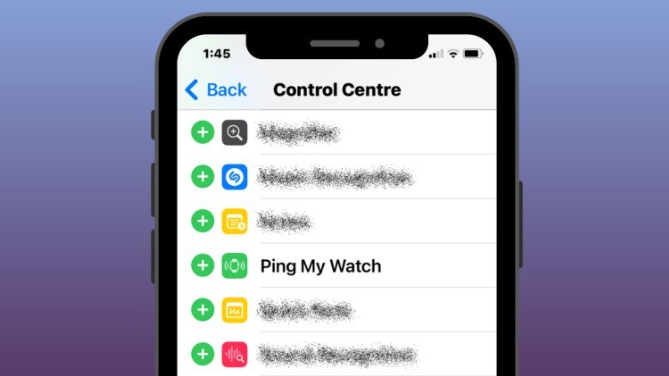
Bước 3: Lúc này tính năng Ping đồng hồ của bạn đã được thêm vào trung tâm điều khiển, bạn muốn tìm chỉ cần vuốt trung tâm điều khiển xuống > Nhấn vào biểu tượng Ping My Watch, khi biểu tượng chuyển sang màu cam thì chiếc Apple Watch sẽ phát ra âm thanh. Bạn có thể dễ dàng tìm thấy nó. Vậy là hoàn thành rồi, thật đơn giản phải không nào.
Lưu ý: Để thực hiện được những thao tác trên thì Apple Watch của bạn cần phải được kết nối với iPhone trước đó và iPhone của bạn cần cập nhật lên hệ điều hành iOS 17.
Trên đây mình đã hướng dẫn các bạn tìm Apple Watch khi thất lạc với 4 cách đơn giản. Hy vọng là với những chỉ dẫn này sẽ giúp bạn có thể tìm được Apple Watch dễ dàng. Follow Phúc Anh để cập nhật thêm các thông tin công nghệ mới nhất nhé!
Bài viết khác
|
Phòng bán hàng trực tuyến
Địa chỉ: Tầng 4, 89 Lê Duẩn, phường Cửa Nam, Hà Nội Điện thoại: 1900 2164 (ext 1) Hoặc 0974 55 88 11  Chat zalo Bán hàng trực tuyến Chat zalo Bán hàng trực tuyến Email: banhangonline@phucanh.com.vn [Bản đồ đường đi] |
Showroom Phúc anh 15 xã đàn
Địa chỉ: 15 Xã Đàn, phường Kim Liên, Hà Nội. Điện thoại: (024) 3968 9966 (ext 1)  Chat zalo Phúc Anh 15 Xã Đàn Chat zalo Phúc Anh 15 Xã Đàn
Email: phucanh.xadan@phucanh.com.vn Giờ mở cửa từ 08h00 đến 21h00 [Bản đồ đường đi] |
Trụ sở chính/ Showroom PHÚC ANH 152 TRẦN DUY HƯNG
Địa chỉ: 152-154 Trần Duy Hưng, phường Yên Hoà, Hà Nội. Điện thoại: (024) 3968 9966 (ext 2)  Chat zalo Phúc Anh 152 Trần Duy Hưng Chat zalo Phúc Anh 152 Trần Duy Hưng
Email: phucanh.tranduyhung@phucanh.com.vn Giờ mở cửa từ 08h00 đến 21h00 [Bản đồ đường đi] |
PHÒNG KINH DOANH PHÂN PHỐI
Địa chỉ: Tầng 5, 134 Thái Hà, phường Đống Đa, Hà Nội. Điện thoại: 097 322 7711 Email: kdpp@phucanh.com.vn [Bản đồ đường đi] |
|
PHÒNG DỰ ÁN VÀ KHÁCH HÀNG DOANH NGHIỆP
Địa chỉ: Tầng 5,134 Thái Hà, phường Đống Đa, Hà Nội. Điện thoại: 1900 2164 (ext 2)  Chat zalo Dự án và khách hàng Doanh nghiệp Chat zalo Dự án và khách hàng Doanh nghiệp Hoặc 038 658 6699 Email: kdda@phucanh.com.vn [Bản đồ đường đi] |
SHOWROOM Phúc Anh 89 Lê Duẩn
Địa chỉ: 89 Lê Duẩn, phường Cửa Nam, Hà Nội. Điện thoại: (024) 3968 9966 (ext 6)  Chat zalo với Phúc Anh 89 Lê Duẩn Chat zalo với Phúc Anh 89 Lê Duẩn Email: phucanh.leduan@phucanh.com.vn Giờ mở cửa từ 08h00 đến 21h00 [Bản đồ đường đi] |
showroom PHÚC ANH 134 THÁI HÀ
Địa chỉ: 134 Thái Hà, phường Đống Đa, Hà Nội. Điện thoại: (024) 3968 9966 (ext 3)  Chat zalo với Phúc Anh 134 Thái Hà Chat zalo với Phúc Anh 134 Thái Hà Email: phucanh.thaiha@phucanh.com.vn Giờ mở cửa từ 08h đến 21h00 [Bản đồ đường đi] |
Showroom Phúc anh 141 phạm văn đồng
Địa chỉ: 141-143 Phạm Văn Đồng (ngã ba Hoàng Quốc Việt - Phạm Văn Đồng), phường Phú Diễn, Hà Nội Điện thoại: (024) 3968 9966 (ext 5)  Chat zalo Phúc Anh 141 Phạm Văn Đồng Chat zalo Phúc Anh 141 Phạm Văn Đồng
Email: phucanh.phamvandong@phucanh.com.vn Giờ mở cửa từ 08h00 đến 21h00 [Bản đồ đường đi] |
Hãy Like fanpage Phúc Anh để trở thành Fan của Phúc Anh ngay trong hôm nay!
Phúc Anh 15 Xã Đàn, Đống Đa, Hà Nội
Điện thoại: (024) 35737383
Phúc Anh 152 - 154 Trần Duy Hưng, Cầu Giấy, Hà Nội
Điện thoại: (024) 37545599
Phúc Anh 169 Thái Hà, Đống Đa, Hà Nội
Điện thoại: (024) 38571919
Phúc Anh 150 Nguyễn Văn Cừ, Long Biên, Hà Nội
Điện thoại: (024) 39689966
Phúc Anh 141 - 143 Phạm Văn Đồng, Cầu Giấy, Hà Nội
Sản phẩm Gaming: (Nhánh 1)
PC Gaming (Nhánh phụ 1)
Laptop Gaming, Màn hình Gaming (Nhánh phụ 2)
Bàn phím, Chuột, Gear (Nhánh phụ 3)
Sản phẩm, giải pháp cho doanh nghiệp: (Nhánh 2)
Máy chủ, Máy Workstation lắp ráp, Thiết bị mạng, Hệ thống lưu trữ (Nhánh phụ 1)
Laptop cao cấp, Máy Workstation đồng bộ (Nhánh phụ 2)
Máy tính cho doanh nghiệp, Phần mềm bản quyền (Nhánh phụ 3)
Máy in, máy chiếu, máy văn phòng cho doanh nghiệp (Nhánh phụ 4)
Thiết bị bán hàng siêu thị (Nhánh phụ 5)
Sản phẩm, Giải pháp camera an ninh, nhà thông minh: (Nhánh 3)
Camera, máy chấm công, chuông cửa có hình, khóa thông minh, thiết bị nhà thông minh

